トレイに用紙がセットされているのにプリントされない
コンテンツID(6919)
用紙トレイが、用紙のサイズを正しく認識できていない可能性があります。
また、プリンタードライバーの用紙トレイ設定にかかわらず、アプリケーションソフトウェアが用紙トレイを選ぶ場合があります。
以下をご確認ください。
ここでは、パソコンでの操作と複合機での操作が必要です。パソコンでの操作は[PC]、複合機での操作は[複合機]と明示しています。
商品によって一部表示や操作が異なる場合があります。
[複合機]用紙ガイドを確認する
操作方法は、「プリントした画像が欠けたり、斜めになったりする」の「[複合機]用紙ガイドを確認する」を参照してください。
[PC]アプリケーションソフトウェア側の設定を確認する
プリンタードライバーの用紙トレイ設定にかかわらず、アプリケーションソフトウェアが用紙トレイを選ぶ場合があります。アプリケーションソフトウェアで用紙トレイ指定ができる場合は、アプリケーションソフトウェアのトレイ指定を確認してください。
ここでは、Microsoft® Word の場合を例に説明します。
-
[レイアウト]タブを開き、[ページ設定]の右下にある矢印をクリックします。
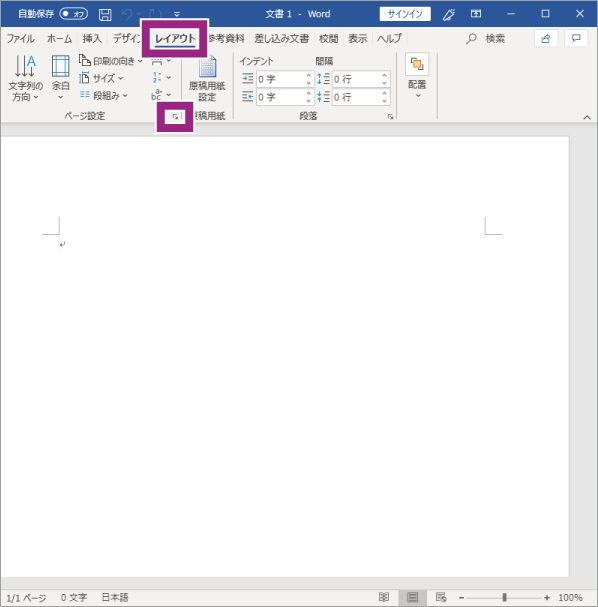
-
[用紙]タブを開き、アプリケーションソフトウェアで指定している「用紙サイズ」と「用紙トレイ」の設定を確認します。
必要に応じて、「用紙サイズ」と「用紙トレイ」の設定を変更してください。
「用紙トレイ」を[プリンターの設定に従う]に設定した場合、プリンタードライバーで設定した用紙トレイの設定に従います。
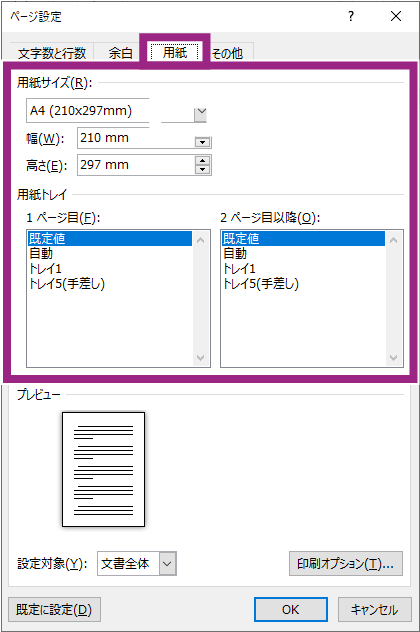
補足プリンターのプロパティで[出力用紙サイズ]を指定すると、上記Microsoft® Wordの用紙設定を[出力用紙サイズ]に拡大/縮小してプリントできます。
本ページをスマートフォンなどで表示する場合はQRコードをご利用ください。